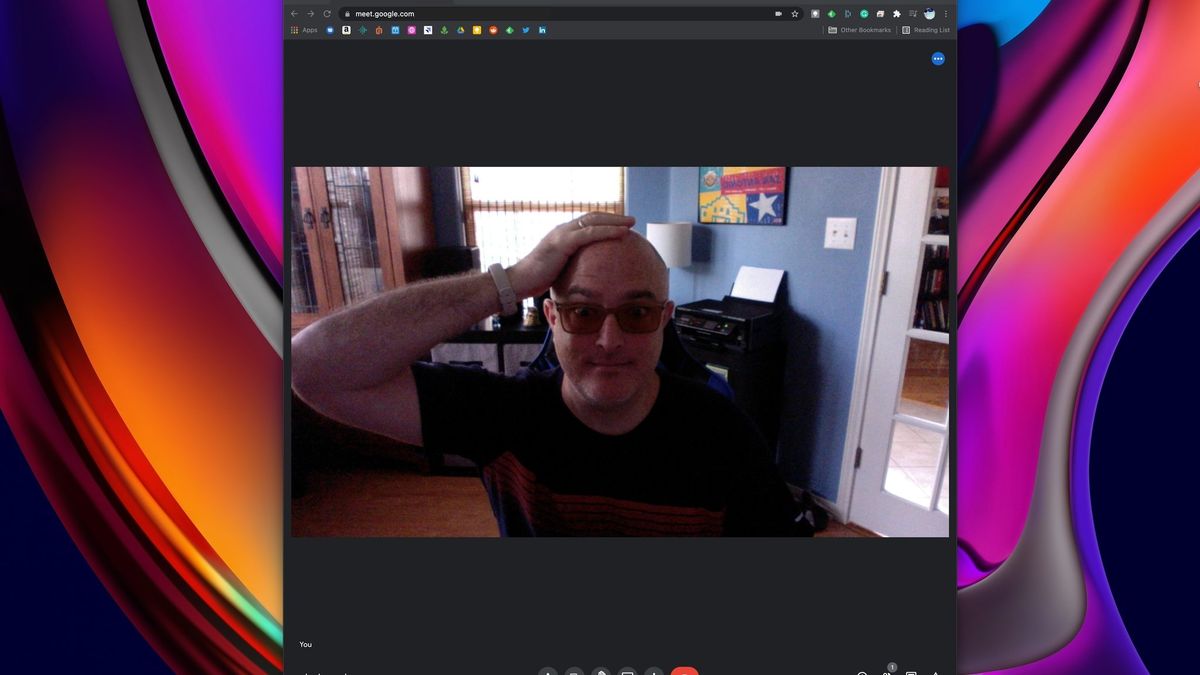[ad_1]
Videoanrufe sind seit Jahren ein Teil des Geschäftslebens, aber während der Pandemie haben sie richtig Fahrt aufgenommen. Wir haben über alle wichtigen Akteure geschrieben, von Zoom und Microsoft Teams bis hin zu Google Duo und Skype. Die einzige Kommunikations-App, die wir hier bei Android Central jeden Tag verwenden, ist Google Meet.
Hier auf der Website gibt es eine Menge großartiger Google Meet-Inhalte, von Anleitungen bis hin zu Vergleichen mit diesen anderen konkurrierenden Apps und Diensten. Aus all diesen haben wir die zehn besten Google Meet-Tipps und -Tricks zusammengestellt, die wir für die halten mehr wichtig, um Ihr nächstes Teammeeting oder virtuelles Familientreffen zu einem besseren Erlebnis zu machen.
Probieren Sie es aus, bevor Sie mit dem grünen Raum fliegen
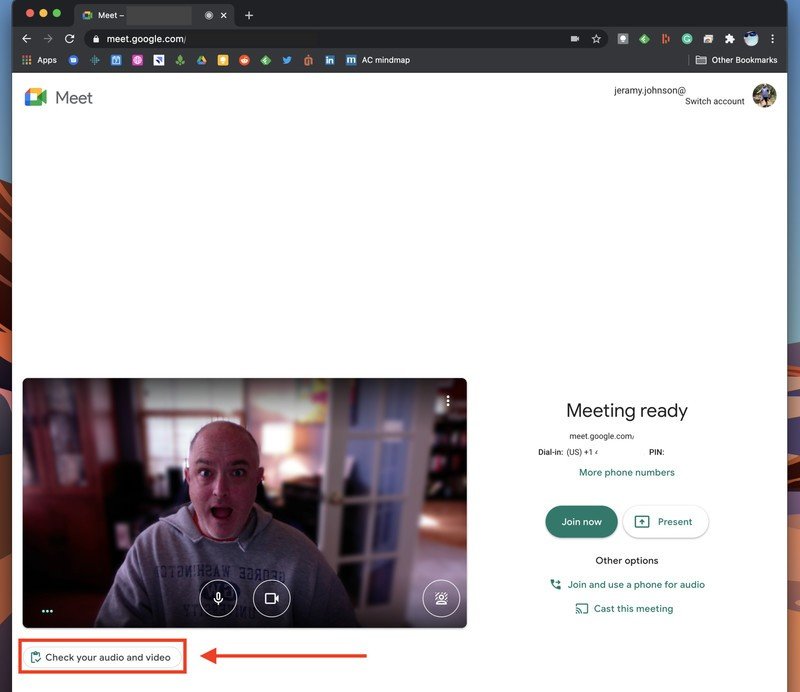
Seien Sie nicht die Person, die sich einem Anruf anschließt, nur um zu Ihrem Entsetzen festzustellen, dass ihr Mikrofon und/oder ihre Lautsprecher nicht richtig funktionieren. Ersparen Sie sich stattdessen eine Menge Verlegenheit und Ihren Kollegen Ärger, indem Sie Ihre Audioeingänge und -ausgänge überprüfen, bevor Sie über die virtuelle Greenroom-Funktion von Google Meet an einem Anruf teilnehmen.
Sobald Sie sich angemeldet haben, können Sie Ihren Ton für andere weiter anpassen, indem Sie die Geräuschunterdrückungsfunktion von Google Meet aktivieren. Es funktioniert unabhängig davon, ob Sie von einem Android-Telefon oder einem Computer aus anrufen.
Wenn Sie nach den obigen Schritten immer noch Probleme haben, finden Sie hier einige Möglichkeiten, Audioprobleme in Google Meet zu beheben.
Diffusion
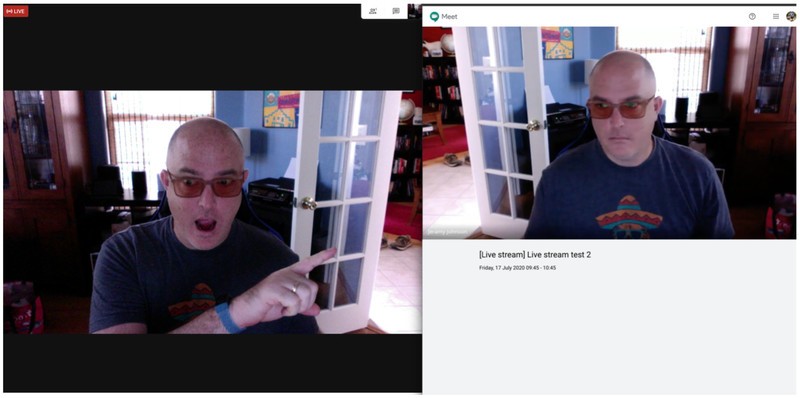
Wenn Sie Ihren Google Meet-Anruf in einem Präsentationsstil übertragen möchten, können Sie dies erreichen, indem Sie einen Live-Stream einrichten. Auf diese Weise können sogar Personen außerhalb Ihrer Organisation sehen, was vor sich geht, obwohl sie nicht durch Kommentare oder Fragen teilnehmen dürfen.
Und machen Sie sich keine Sorgen, wenn Sie Probleme mit Ihrem Livestream haben. Wir haben eine praktische Anleitung zur Behebung häufiger Videoprobleme in Google Meet.
Rasteransichten
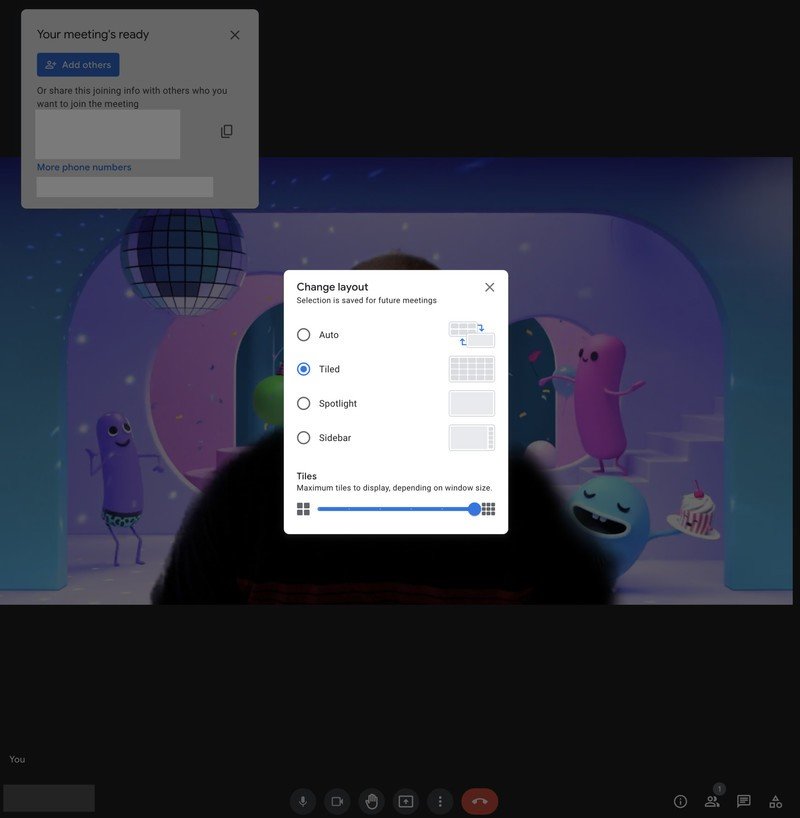
An Google Meet-Anrufen ist oft eine große Gruppe von Personen beteiligt. Wenn Sie sicher sein möchten, dass sie alle oder zumindest so viele wie möglich angezeigt werden, sollten Sie das Raster- oder Kachellayout aktivieren. Klicken Sie einfach auf das Dreipunktmenü am unteren Bildschirmrand und dann auf die Option Mosaik. Dann können Sie den Schieberegler im Popup-Fenster so einstellen, dass 6 bis 49 andere Teilnehmer angezeigt werden.
Stecken Sie eine Nadel hinein
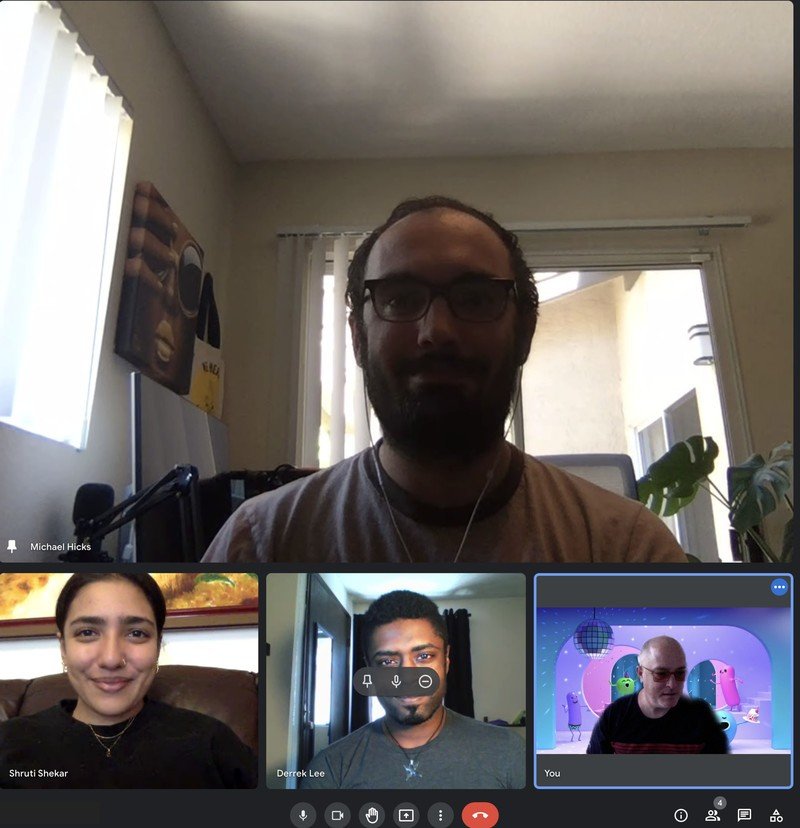
Wenn Sie sich in einem besonders wichtigen Gespräch befinden und sich nicht darauf konzentrieren können, wo sich der Hauptsprecher in Ihrer Raster- oder Kachelansicht befindet, müssen Sie sich keine Sorgen machen, dass Sie mit den Augen kreuzen. Alles, was Sie tun müssen, ist, den Hauptlautsprecher in der obersten Reihe Ihres Kühlergrills zu befestigen, damit Sie sich auf ihn konzentrieren können, ohne Ihre Augen zu überanstrengen.
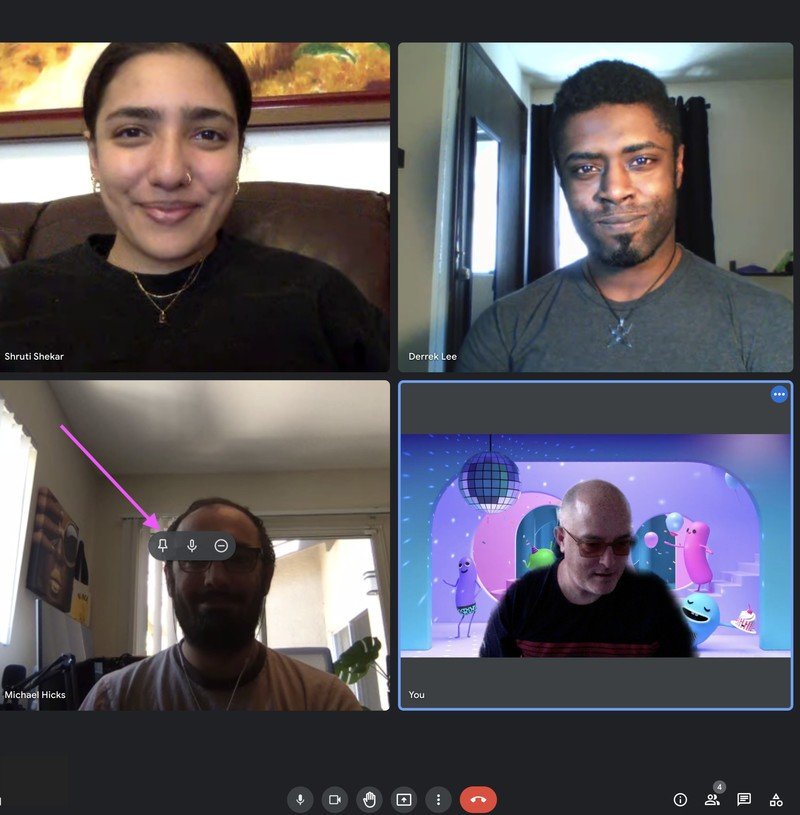
Bewegen Sie dazu einfach Ihren Mauszeiger über ihre schönen Gesichter und klicken Sie auf das kleine Reißzwecken-Symbol. Dann wird dieser Sprecher oben in Ihrer Meet-Ansicht angeheftet.
Bald können Google Meet-Benutzer mehrere Personen oben in ihrer Kachelansicht anheften. Dies ist besonders nützlich, wenn Sie Besprechungen haben, bei denen zwei oder drei Personen am meisten reden.
Gießerei
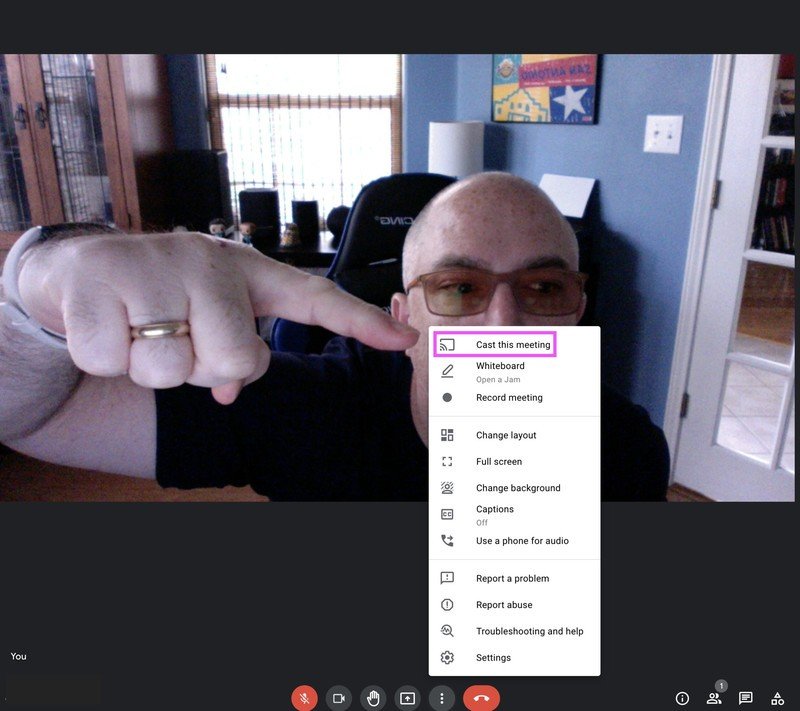
Wie bei den anderen Mediendiensten von Google können Sie mit Google Meet ein Meeting bequem auf einen anderen Bildschirm übertragen. Das bedeutet, dass Sie von Ihrem Laptop oder Desktop auf Ihren Fernseher im Wohnzimmer oder Konferenzraum streamen können. Sie können auch einen Meet-Anruf von Ihrem Computer zu Ihrem Nest Hub initiieren, damit Sie von der Küche aus mitverfolgen können, wenn das Meeting lang ist und Sie ein Sandwich machen müssen. Hashtag Hangry-Meetings.
Speichern Sie Aufnahmen für später
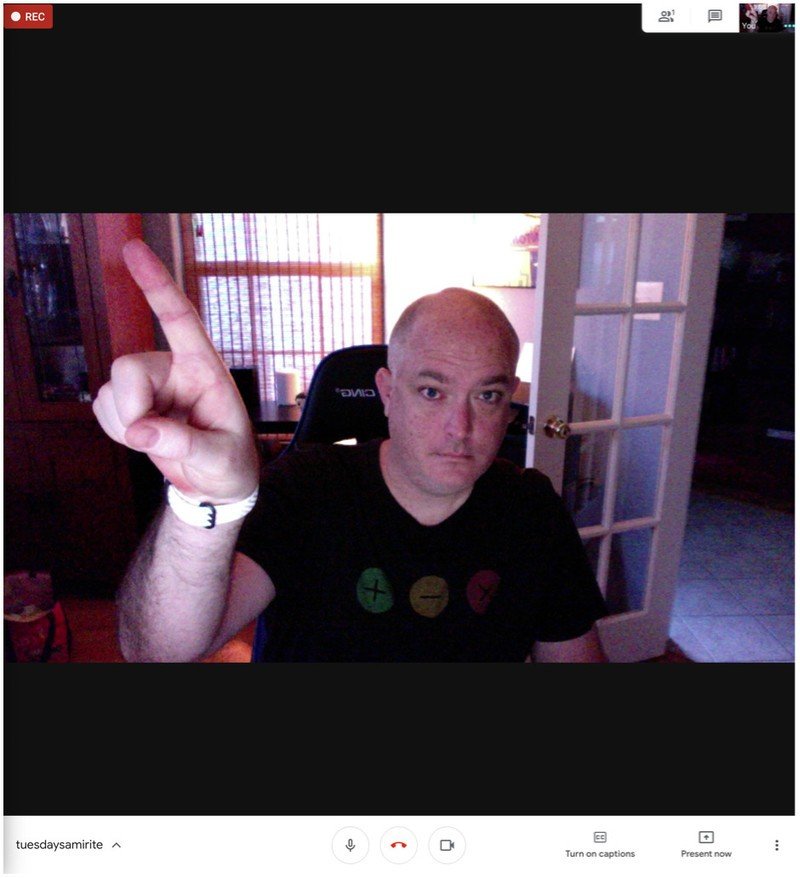
Egal, ob Sie ein Meeting für die Nachwelt aufzeichnen, eine Kopie an Kollegen senden möchten, die nicht teilnehmen konnten, oder später darauf verweisen möchten, Google Meet hat alles im Griff. Alles, was Sie tun müssen, ist, im Dreipunktmenü unten auf dem Bildschirm auf die Option Meeting aufzeichnen zu klicken, und Sie können loslegen. Kurz nachdem das Meeting beendet und die Aufzeichnung gestoppt wurde, erscheint eine Aufzeichnung des Ereignisses in Ihrem Gmail-Posteingang sowie in einem speziellen Ordner „Meet-Aufzeichnungen“ in Ihrem Google Drive. Wie praktisch!
Steigen Sie mit Schnellzugriff ein oder aus
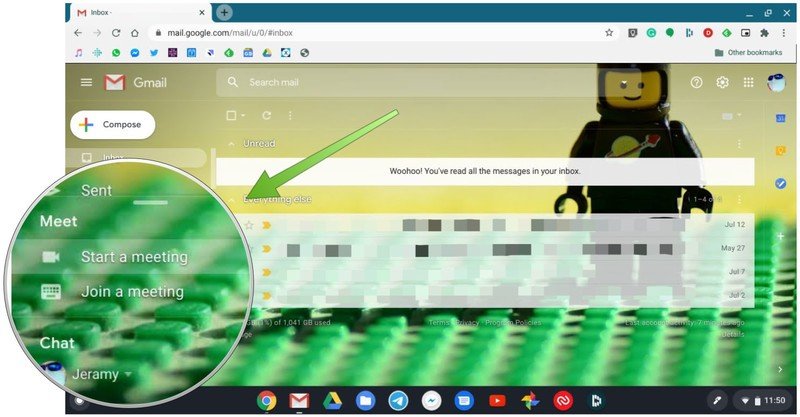
Sie haben dieses wahrscheinlich schon gesehen, aber es lohnt sich, darauf hinzuweisen, nur für den Fall. Sie können ganz einfach mit nur einem Klick direkt aus Ihrem Gmail- oder Google-Kalender an einem Google Meet-Anruf teilnehmen, anstatt nach diesem Einladungslink suchen zu müssen.
So praktisch es auch ist, viele finden diese Verknüpfungen lästig oder aufdringlich. Es spielt keine Rolle, Sie können die Google Mail-Funktion vom Desktop oder von der Android-App aus deaktivieren.
Zeigen Sie sich mit visuellen Verbesserungen von Ihrer besten Seite
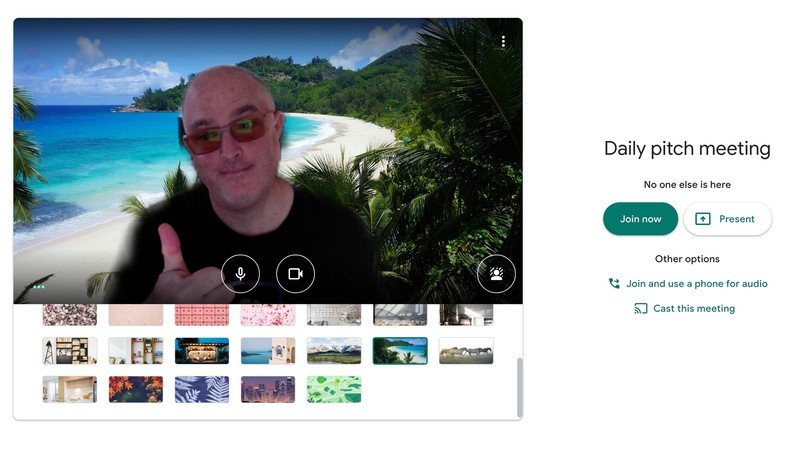
Eine meiner Lieblingsfunktionen von Google Meet ist die Möglichkeit, den Hintergrund mit einem lustigen Bild anzupassen oder den Hintergrund einfach zu verwischen. Ich mache das manchmal gerne, nicht nur, weil es Spaß macht, ab und zu anders auszusehen, sondern weil manchmal mein Haus unordentlich ist oder meine Kinder im Hintergrund herumlaufen und meine Kollegen es nicht sehen müssen wie ich Ja wirklich Direkte.
Google hat kürzlich die Möglichkeit hinzugefügt, animierte Hintergründe zu aktivieren, und diese können Ihre Anrufe wirklich beleben. Sie sollten jedoch Vorsicht walten lassen, bevor Sie sie während Arbeitstreffen einschalten, da sie ein wenig ablenken können.
Google verwendet KI auch, um die Beleuchtung in Ihrem Raum automatisch anzupassen, damit Sie während des Anrufs für andere besser sichtbar sind. Ebenso wird bald eine Auto-Zoom-Funktion verfügbar sein, die Ihnen hilft, im Standard-Stream zentriert zu bleiben. Mit Funktionen wie diesen haben Sie vielleicht nicht das Bedürfnis, eine der besten Webcams zu wählen (aber Sie sollten es wahrscheinlich trotzdem tun). All diese Funktionen helfen Ihnen dabei, Ihr Bestes zu geben, auch wenn Ihr Zuhause es nicht ist.
Bildschirm teilen
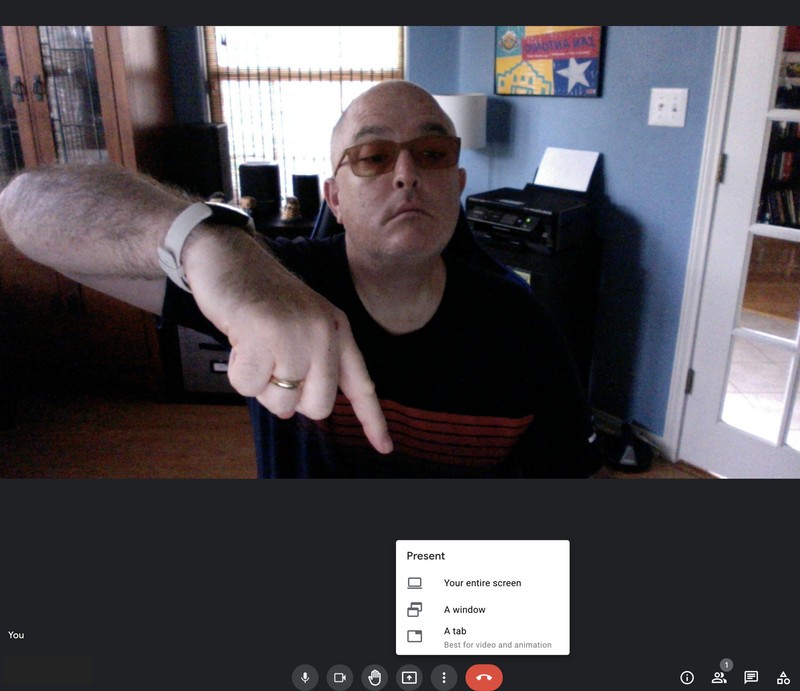
Wenn Ihre Organisation Google Workspace-Apps verwendet – und seien wir ehrlich, wenn Sie Google Meet verwenden, tun Sie dies wahrscheinlich –, ist es einfach, Ihren Bildschirm freizugeben, sobald es an der Zeit ist, mit der Präsentation fortzufahren. Klicken Sie einfach unten auf dem Bildschirm auf das Präsentieren-Symbol (Kästchen mit einem Pfeil nach oben) und Sie können wählen, ob Sie Ihren gesamten Bildschirm, ein bestimmtes Fenster oder einen einzelnen Chrome-Tab freigeben möchten.
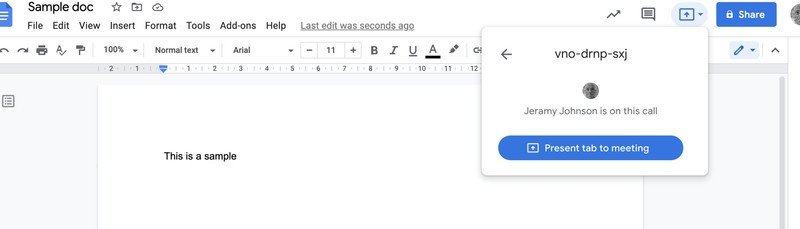
Dank eines kürzlichen Updates der Google Workspace-Apps können Sie Ihre Ansicht eines Google-Dokuments, einer Google-Tabelle oder einer Google-Folie auch direkt mit Ihrem aktuellen Meet-Anruf teilen. Alles, was Sie tun müssen, ist auf die Schaltfläche Präsentieren oben rechts in diesem Google-Dokument zu klicken, auf „Tab in Meeting präsentieren“ zu klicken und auszuwählen, ob die Person nur diesen Tab oder mehr von Ihrem Bildschirm sehen soll .
Verwenden Sie Tastaturkürzel
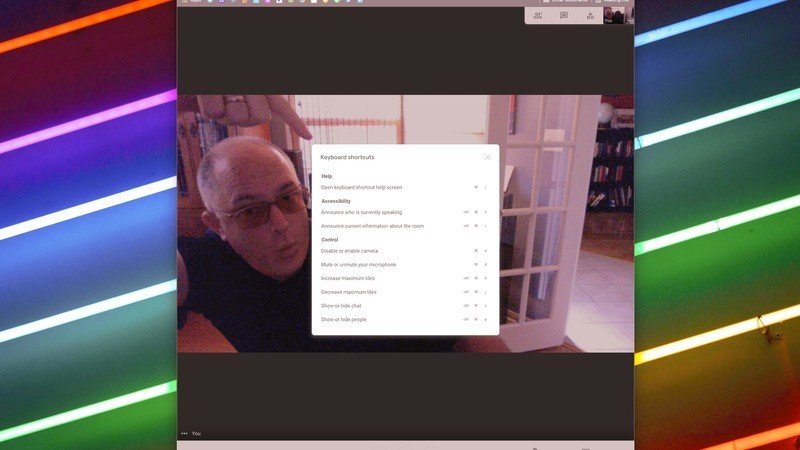
Wenn Sie Ihre Kollegen bei Ihrem nächsten Google Meet-Anruf wirklich beeindrucken möchten, beginnen Sie mit der Umsetzung dieser Tipps und Tricks, ohne jemals von Ihrer Webcam abzuwenden. Google hat mehrere nützliche Tastenkombinationen integriert, darunter eine Tastenkombination, die Ihnen alle Tastenkombinationen anzeigt. Je früher Sie also lernen, sie zu verwenden, desto eher werden Sie Ihre Meet-Anrufe meistern.
[ad_2]
Source